Майнкрафт это игра-песочница, которая позволяет игрокам строить кубы в трехмерном процедурном мире. Он имеет несколько видов деятельности, таких как сбор ресурсов, создание, сражение и разведка. Minecraft уже довольно давно работает в игровой индустрии и имеет огромный цифровой след.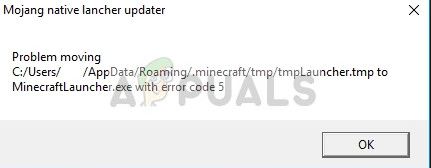
Несмотря на частые обновления, пользователи сталкиваются с сообщениями об ошибках при попытке запуска программы запуска. Эта ошибка была довольно распространенной, и Minecraft запустил быстрое обновление для решения проблемы. Однако, несмотря на обновление, проблема все еще сохранялась на многих компьютерах. Вот некоторые из обходных путей, которые вы можете попробовать.
Решение 1: Запуск Minecraft в качестве администратора
Самый простой обходной путь, который работает в большинстве случаев, — это запуск модуля запуска с правами администратора. Это подчеркивает тот факт, что операционная система блокирует некоторые действия Minecraft, когда она не обладает полной автономией для их выполнения. Мы можем попробовать последнее и посмотреть, решит ли это проблему для нас.
- Найдите пусковую установку Minecraft на вашем компьютере. Щелкните правой кнопкой мыши и выберите свойства.
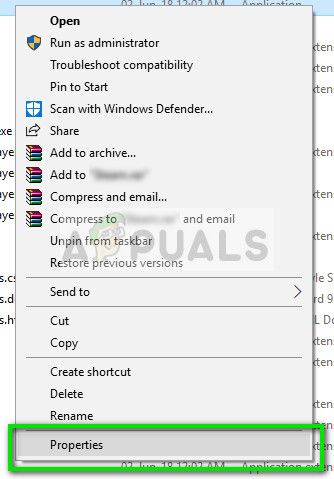
- Нажми на Вкладка «Совместимость» а также проверять опция Запустите эту программу от имени администратора. Нажмите Применить, чтобы сохранить изменения и выйти.
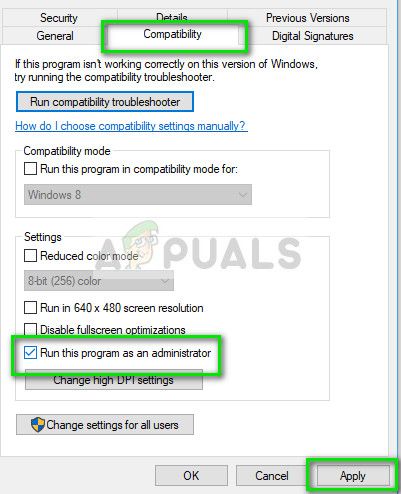
- Теперь попробуйте снова запустить приложение и посмотреть, не исчезла ли ошибка 5.
Решение 2. Загрузка новой программы запуска
Еще один обходной путь, который мы можем попробовать, прежде чем прибегнуть к более техническим методам, — это загрузить новую программу запуска с помощью текстового файла. Nativelog.txt. Nativelog.txt — это файл журнала, созданный вашей программой запуска Minecraft и присутствующий в каталоге, где находится ваша программа запуска. Этот текстовый файл часто создается на вашем рабочем столе.
- Откройте текстовый файл Nativelog.текст и скопируйте строку, которая заканчивается на «… ..minecraft.exe».
- Запустите браузер, вставьте скопированную строку в адресную строку и нажмите Enter.
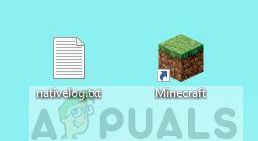
- Через несколько секунд начнется загрузка программы запуска. Теперь используйте этот лаунчер, чтобы открыть Minecraft и проверить, исчез ли код ошибки.
Замечания: Вам нужно будет скопировать модуль запуска в основной каталог, где установлен Minecraft, и заменить уже существующий модуль запуска. При появлении запроса нажмите да подтвердить замену.
Решение 3. Переименование файла «temp»
Если вы не можете найти строку, упомянутую в решении 2, или загрузка нового модуля запуска не начинается, мы можем заставить компьютер загрузить модуль запуска, переименовав временный файл и используя его для запуска Minecraft. Это немного хлопотно, но это работает во многих случаях.
- Перейдите в каталог «C: \ Program Files (x86) \ Minecraft \ tmp». Если вы установили Minecraft в другом месте, перейдите туда.
- Выполняйте поиск по файлам, пока не найдете тот, который заканчивается на «.TMP». Переименуйте его в «EXE». Сейчас копия файл, который мы только что переименовали и вернуться на шаг назад в каталог, чтобы «C: \ Program Files (x86) \ Minecraft ».
- Вставить модифицированный файл там и замещать лаунчер при появлении запроса. Теперь запустите Minecraft, используя пусковую установку.
Это побудит его начать загрузку и через некоторое время автоматически откроется. Обратите внимание, что мы меняем расширение файла с «tmp» на «exe». Выполните следующие действия, если вы не можете сделать это:
- Нажмите Windows + E на клавиатуре, чтобы запустить проводник. Выберите вкладку Посмотреть и нажмите на Опции.

- Выберите Посмотреть снова вкладка и снимите флажок опция Скрыть расширения для известного типа файла. Нажмите Применить, чтобы сохранить изменения и выйти.
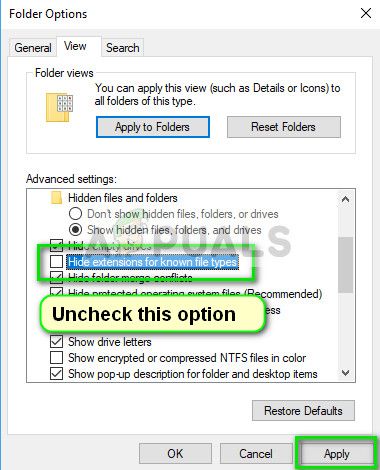
- Теперь попробуйте переименовать файл еще раз с соответствующим расширением и посмотреть, работает ли метод.
Совет: Если все вышеперечисленное не работает, убедитесь, что на вашем компьютере установлено последнее исправление / версия игры. Minecraft имеет тенденцию выпускать обновления всякий раз, когда возникает такая проблема.




![Знай свою душу: руководство по системе классов Rift [Gaming]](https://helpexe.ru/wp-content/cache/thumb/f0/55a0ce894cd6ef0_150x95.jpg)
